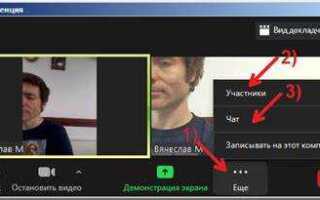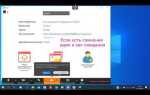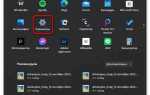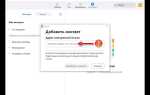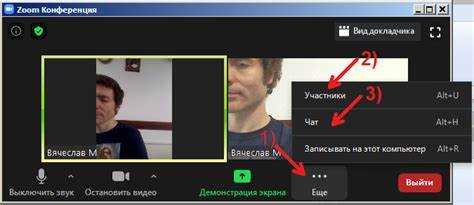
Функция синхронного перевода в Zoom позволяет организовать многоканальные встречи с участниками, говорящими на разных языках, обеспечивая комфортное восприятие информации в реальном времени. Для ее активации необходимо использовать версию Zoom начиная с 5.2.0 и иметь аккаунт с правами администратора или организатора конференции.
Первым этапом является включение функции перевода в настройках веб-портала Zoom. В разделе «Настройки аккаунта» следует активировать опцию «Переводчик» и назначить переводчиков на нужные языковые каналы. На этапе планирования встречи важно правильно указать языки перевода и пригласить квалифицированных переводчиков с соответствующими ролями.
В ходе конференции переводчики получают отдельный аудиоканал, через который могут вести трансляцию на целевой язык. Участники могут самостоятельно переключаться между языковыми каналами в интерфейсе Zoom, что делает процесс коммуникации эффективным и удобным без дополнительных приложений или оборудования.
Как проверить доступность функции синхронного перевода в вашем аккаунте Zoom
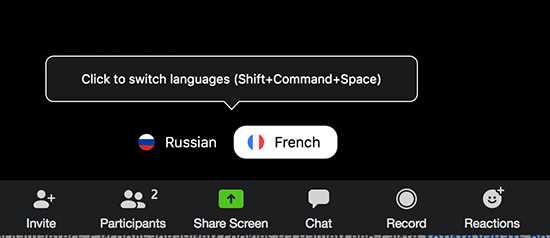
Для начала войдите в личный кабинет Zoom через официальный сайт zoom.us. Далее выполните следующие действия:
1. Перейдите в раздел Администрирование аккаунта → Настройки аккаунта.
2. Во вкладке Встреча (Расширенные) найдите опцию Синхронный перевод.
3. Если функция активирована, переключатель будет включён (синий цвет). Если опция отсутствует или выключена, функция недоступна или требует активации.
Обратите внимание, что синхронный перевод доступен только для платных тарифов Business, Education и Enterprise. Для аккаунтов Pro функция может быть недоступна.
Если опция выключена, включите её вручную и сохраните изменения. При отсутствии возможности включения свяжитесь с администратором аккаунта или поддержкой Zoom для уточнения прав доступа и тарифа.
Для проверки функционирования можно создать тестовую встречу с включённым синхронным переводом и назначить переводчиков, чтобы убедиться в корректной работе.
Подготовка роли переводчика и настройка прав в Zoom
Роль переводчика в Zoom требует точной настройки для корректной работы функции синхронного перевода. Чтобы назначить переводчика и задать необходимые права, выполните следующие шаги:
- Войдите в веб-интерфейс Zoom под аккаунтом организатора.
- Перейдите в раздел «Мои встречи» и выберите нужную конференцию.
- Нажмите «Редактировать» параметры встречи.
- Включите опцию «Включить языковой перевод» – она доступна только при включённой функции «Расширенные настройки».
- Добавьте языковые пары перевода, например, с русского на английский, с английского на испанский и т.д.
- Назначьте переводчиков, указав их email, зарегистрированные в Zoom, для каждой языковой пары.
Для переводчиков важно:
- Обязательно иметь аккаунт Zoom с активной лицензией, иначе доступ к роли переводчика будет ограничен.
- Быть подключённым к конференции через приложение Zoom, веб-версия не поддерживает полный функционал переводчика.
- Использовать качественную гарнитуру с микрофоном для минимизации фоновых шумов.
В процессе настройки прав организатор должен проверить, что у переводчика активирована возможность «Управление аудио», что позволяет переключать каналы перевода и корректно работать с потоками звука.
При групповом переводе следует назначать по одному переводчику на каждый язык, избегая дублирования, чтобы не создавать конфликтов аудиопотоков.
После сохранения настроек рекомендуем провести тестовый звонок с переводчиками, чтобы проверить корректность назначения ролей и функционирование языковых каналов.
Создание нового собрания с включением опции синхронного перевода
Для запуска собрания с синхронным переводом в Zoom необходимо включить соответствующую функцию в настройках аккаунта. Перейдите в раздел Настройки на портале Zoom через браузер, выберите вкладку Встречи и активируйте параметр Синхронный перевод. Без этого шага опция не будет доступна при создании собрания.
После активации перейдите в меню Создать встречу. В форме заполните базовые параметры: тему, дату и время. Обязательно отметьте галочкой пункт Включить синхронный перевод. В появившемся блоке укажите языки перевода, которые будут использоваться на собрании, и назначьте переводчиков, указав их электронные адреса, зарегистрированные в Zoom.
Для каждого языка можно назначить нескольких переводчиков, которые смогут переключаться по ходу мероприятия. Если переводчиков несколько, рекомендуется проверить, что у них есть доступ к функционалу переводчика в их профилях.
После заполнения всех полей сохраните настройки. При запуске собрания появится панель управления переводом, где хост сможет запускать и останавливать сессии перевода, а участники – выбирать нужный языковой канал.
Обратите внимание: функция синхронного перевода доступна только в платных тарифах Zoom и требует предварительной настройки не менее чем за сутки до мероприятия для проверки технической готовности переводчиков.
Добавление языков перевода и назначение переводчиков
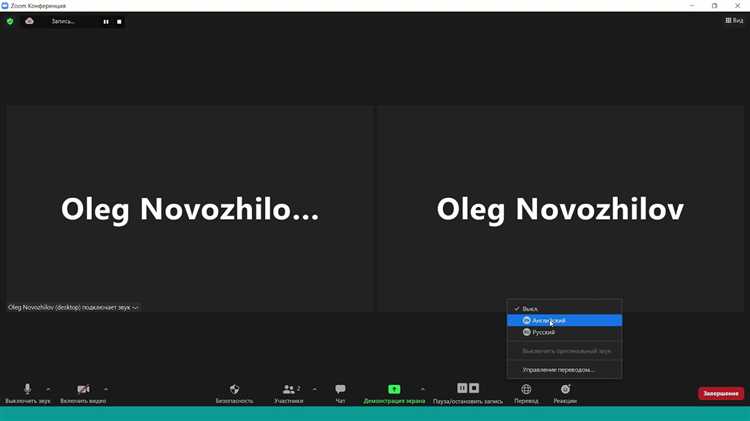
После включения функции одновременного перевода в Zoom перейдите в раздел управления переводом, доступный в панели управления совещанием. Нажмите кнопку «Добавить язык» и выберите нужные языки из списка. Можно добавить до 9 языков для перевода.
Для каждого добавленного языка требуется назначить одного или нескольких переводчиков. В списке участников выберите пользователя, который будет выполнять роль переводчика, и присвойте ему соответствующий язык перевода. Переводчик получит уведомление и сможет переключаться между аудиоканалами для работы с назначенным языком.
При добавлении языков учитывайте, что переводчики должны быть заранее подготовлены и подключены к конференции с включённым микрофоном. Рекомендуется проверить качество звука и интернет-соединение переводчиков до начала встречи.
Если в ходе мероприятия необходимо добавить или изменить языки перевода, сделайте это через меню управления переводом, обновив список и переназначив переводчиков. При этом текущие настройки переключатся автоматически, без прерывания трансляции.
Запуск синхронного перевода во время встречи Zoom
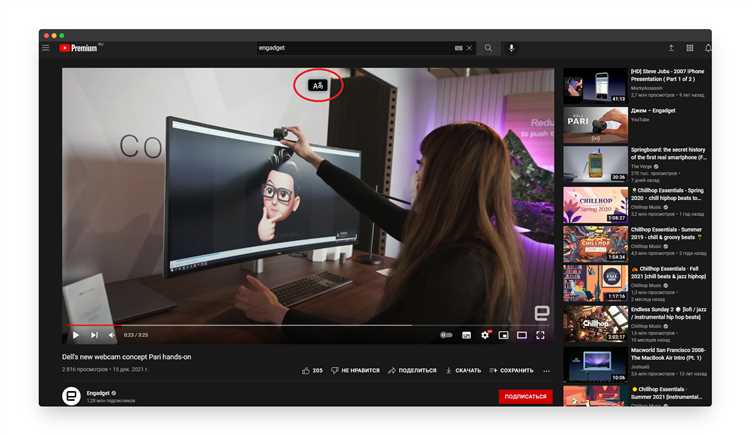
Для активации функции синхронного перевода во время конференции откройте панель управления и нажмите на кнопку «Управление участниками».
В нижней части панели выберите «Перевод» (иконка глобуса). Если опция отсутствует, проверьте настройки аккаунта и права организатора.
В появившемся окне создайте языковые каналы, указав исходный и целевые языки. Назначьте переводчиков, введя их email-адреса, зарегистрированные в Zoom.
После подтверждения настройки каналы появятся в списке участников, и переводчики получат уведомления о назначении.
Переводчики могут начать работу сразу, переключаясь между исходным аудио и каналом перевода, используя встроенные инструменты Zoom.
Участники выбирают нужный языковой канал через меню выбора аудио в интерфейсе конференции.
Для остановки перевода достаточно закрыть окно управления или отключить функцию «Перевод» в панели управления участниками.
Инструкция для участников по выбору канала перевода

После запуска синхронного перевода в Zoom откройте панель управления звуком, нажав на иконку микрофона или динамика внизу окна.
Выберите пункт «Канал перевода» (Interpretation). В появившемся списке отображаются все доступные языковые каналы, назначенные организатором.
Кликните на нужный язык, чтобы переключиться на соответствующий аудиоканал. При этом основной звук оригинальной трансляции будет отключён автоматически.
Если требуется вернуться к исходному звуку, выберите «Оригинальный звук» или «Отключить перевод» в том же меню.
Для удобства переключения каналов используйте горячие клавиши, если они настроены в настройках Zoom, или сохраните список языков для быстрого доступа.
Убедитесь, что уровень громкости установлен оптимально, чтобы не пропустить важные детали перевода.
Решение проблем с доступом к синхронному переводу на разных устройствах
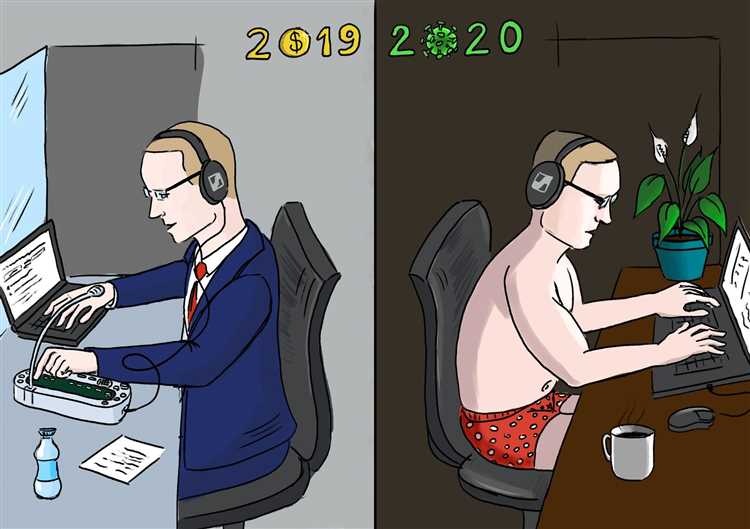
Если синхронный перевод в Zoom недоступен на устройстве, первым шагом проверьте актуальность версии приложения: функция доступна начиная с версии Zoom 5.7.0. Обновите приложение через официальный магазин или сайт Zoom.
На мобильных устройствах (iOS и Android) синхронный перевод появляется только в клиенте Zoom, а не в браузере. При проблемах переключитесь на приложение, а не используйте мобильный браузер.
Для доступа к каналам перевода на компьютерах убедитесь, что функция включена в настройках хоста и у вас есть права участника, позволяющие выбрать аудиоканал. При отсутствии переключателя перевода перезапустите Zoom, выйдите и войдите в конференцию заново.
На Mac для корректной работы перевода проверьте разрешения микрофона и динамиков в системных настройках, а также отключите сторонние аудиофильтры и расширения, которые могут блокировать аудиоканалы Zoom.
Если синхронный перевод включен, но отсутствует звук, временно отключите VPN и корпоративные прокси – они могут блокировать отдельные аудиопотоки Zoom. В случае корпоративных сетей обратитесь к IT-администратору для проверки настроек межсетевого экрана.
Веб-версия Zoom не поддерживает функцию синхронного перевода, поэтому на любом устройстве используйте только официальное приложение для полноценного доступа к языковым каналам.
Отключение и завершение сессии синхронного перевода в Zoom

Завершение сессии синхронного перевода требует последовательных действий для корректного отключения и сохранения качества коммуникации.
- Перейдите в панель управления переводом, нажав на кнопку Перевод в нижней панели Zoom.
- В открывшемся окне нажмите Остановить перевод. Это действие завершит текущую сессию и отключит всех переводчиков и слушателей.
- При необходимости отключите переводчиков вручную, выбрав их в списке и нажав Удалить сессии.
- Проверьте, что участники переключились обратно на основной аудиоканал – это подтверждает успешное завершение перевода.
- Если после окончания перевода требуется закрыть комнату, используйте функцию Завершить встречу для всех, чтобы полностью остановить трансляцию.
Важно не отключать перевод преждевременно, чтобы не прерывать разговоры. Планируйте завершение перевода за 1-2 минуты до конца встречи для информирования участников.
- Для предотвращения случайного отключения используйте подтверждение в Zoom, если такая функция активирована.
- При частых сессиях синхронного перевода рекомендуется иметь инструкцию для переводчиков по корректному завершению работы.
После завершения сессии можно сохранить отчет о переводе, если включена соответствующая опция в настройках, что полезно для последующего анализа или документации.
Вопрос-ответ:
Как включить функцию синхронного перевода в Zoom для организатора встречи?
Для начала необходимо войти в личный кабинет Zoom на сайте и убедиться, что функция синхронного перевода активирована в настройках аккаунта. Затем при создании новой встречи выберите опцию «Включить синхронный перевод». После этого добавьте переводчиков, указав их электронные адреса, и сохраните изменения. В самом Zoom-клиенте во время встречи появится возможность выбрать язык перевода.
Какие требования предъявляются к участникам, чтобы они могли пользоваться синхронным переводом в Zoom?
Участникам необходимо использовать официальное приложение Zoom (на компьютере или мобильном устройстве) в актуальной версии. Для доступа к переводу они должны присоединиться к конференции через ссылку, где включена эта функция. Затем в нижней панели управления выбирается нужный язык перевода. Если клиент устарел или подключение происходит через браузер, функция может быть недоступна.
Можно ли добавить переводчика уже после начала встречи в Zoom?
Да, добавить переводчика возможно и во время активной встречи. Для этого организатор должен открыть панель управления участниками, нажать на кнопку «Добавить переводчика» и указать адрес электронной почты нужного человека. После приглашения переводчик получит соответствующие права и сможет переключаться между языками для участников.
Какие языки поддерживаются в режиме синхронного перевода в Zoom и сколько переводчиков можно подключить одновременно?
Zoom позволяет добавить до девяти языков одновременно в одной встрече. В каждом языке участвует по одному переводчику. Всего можно пригласить до девяти переводчиков для разных языков. При выборе языка участник получает аудио именно на этом языке, а исходный звук остаётся доступным для тех, кто его хочет слушать.
Как переключиться на нужный язык перевода во время встречи в Zoom?
В окне конференции на панели управления (обычно внизу экрана) нужно нажать на иконку «Перевод» или «Interpretation». Откроется список доступных языков. Выберите тот язык, который хотите слушать, и звук автоматически переключится на выбранный канал. Если вы хотите слушать оригинал, можно отключить перевод. При смене языка не требуется перезапуск встречи.